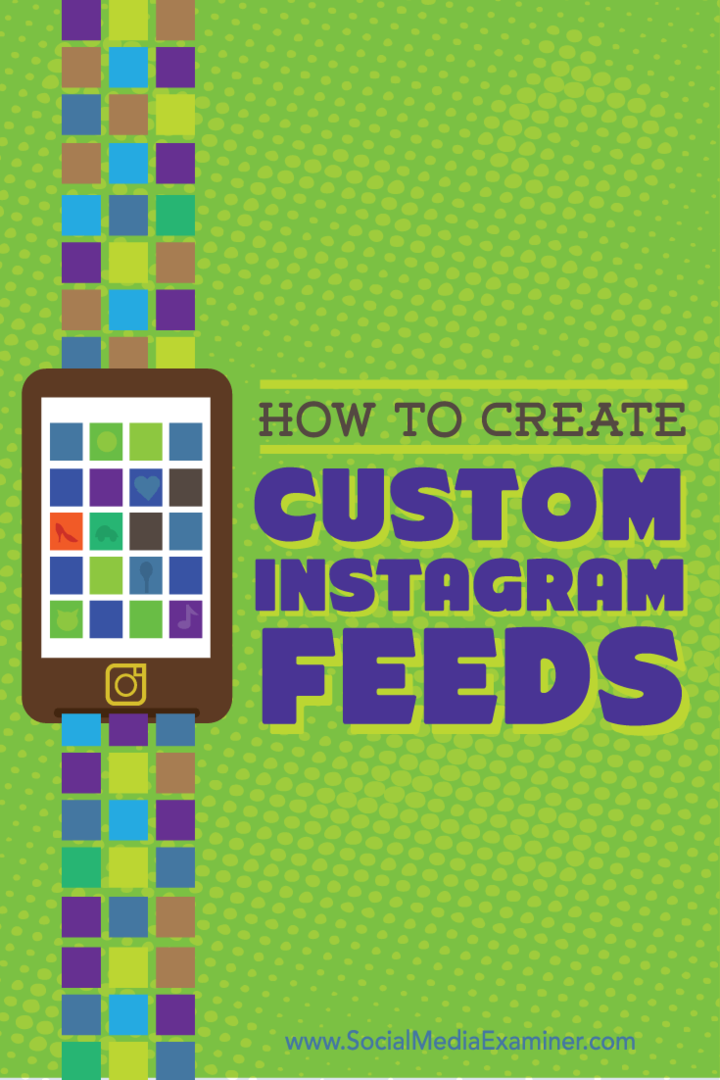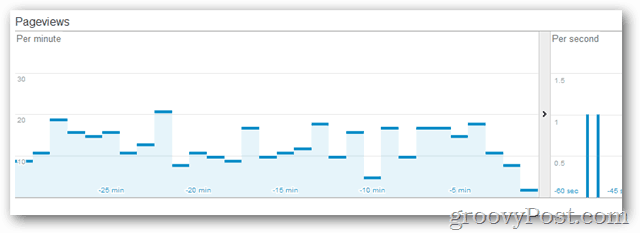Aangepaste Instagram-feeds maken: Social Media Examiner
Instagram Instagram Tools / / September 26, 2020
 Wil je op een efficiënte manier in contact blijven met je collega's, klanten en collega's op Instagram?
Wil je op een efficiënte manier in contact blijven met je collega's, klanten en collega's op Instagram?
Heeft u overwogen om aangepaste feeds van hun updates te maken?
Er zijn tools die het gemakkelijk maken om je favoriete Instagram-accounts in feeds te ordenen, zodat je nooit meer een update mist.
In dit artikel zul je ontdek hoe u Mashfeed en Iconosquare kunt gebruiken om aangepaste Instagram-feeds te maken.

Luister naar dit artikel:
Waar abonneren: Apple Podcast | Google Podcasts | Spotify | RSS
Scroll naar het einde van het artikel voor links naar belangrijke bronnen die in deze aflevering worden genoemd.
# 1: Maak Instagram-feeds met Mashfeed
Mashfeed staat je toe maak uw eigen aangepaste feeds van Instagram, evenals van Twitter, YouTube en Facebook (zelfs van accounts die u niet volgt). De app maakt het gemakkelijk om uw favoriete accounts te categoriseren.
Mashfeed is beschikbaar voor iPhone en u kunt het downloaden van de App Winkel gratis.
Zet een feed op
Wanneer u de app voor het eerst opent, moet u een account aanmaken.
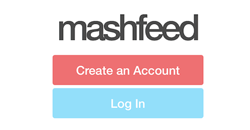
Kies een gebruikersnaam, voer een wachtwoord in en typ uw e-mailadres. U wordt dan gevraagd voeg een foto toe, nodig vrienden uit en volg voorgestelde feeds, maar u kunt deze stappen overslaan als u dat wilt.
Om een Instagram-feed te maken, tik op de + knop in de rechterbovenhoek van het scherm.

In het veld bovenaan, voer een naam in voor uw nieuwe feed. De feed is standaard openbaar, maar u kunt deze privé maken door op Wijzigen te tikken. Vervolgens tik op Ingrediënten toevoegen.
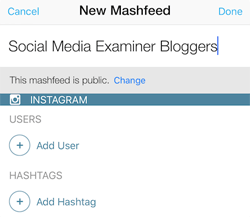
Nu ben je klaar om Instagram-gebruikers of hashtags je zou willen volgen. Om dat te doen, tik op de knop Gebruiker toevoegen.
De eerste keer dat u de app gebruikt, wordt u gevraagd om deze te verbinden met uw Instagram-account. Tik op de knop Verbinden met Instagram en typ je gebruikersnaam en wachtwoord.
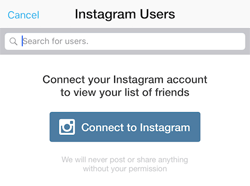
Nadat je bent ingelogd op je Instagram-account, tik op Autoriseren om Mashfeed toegang te geven. Zodra je je Instagram-account succesvol hebt verbonden, kun je beginnen met het toevoegen van gebruikers en hashtags aan je Instagram-feed.
Om een gebruiker toe te voegen, tik op Gebruiker toevoegen en dan tik op de gebruikersnaam van het account dat u wilt toevoegen. U kunt het zoekvak boven aan het scherm gebruiken om specifieke gebruikers te vinden.
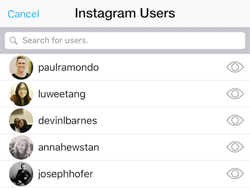
Als je het profiel van een gebruiker wilt zien voordat je het account aan je Instagram-feed toevoegt, tik je op het oogpictogram rechts van de gebruikersnaam. Als u klaar bent met het toevoegen van gebruikers aan uw feed, tik op Gereed in de rechterbovenhoek van het scherm.
Bekijk uw feeds
Om alle Instagram-feeds te bekijken die je hebt gemaakt, tik op de Home-knop onder aan het scherm.

Vervolgens tik op de Instagram-feed die je wilt bekijken.
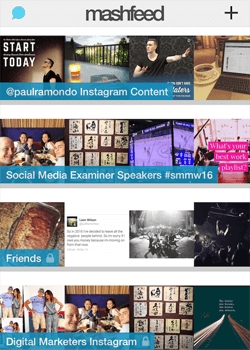
Je ziet dan de meest recente inhoud van de accounts in die Instagram-feed.
Net als Iconosquare kunt u dat hart Instagram-berichten in de app. Als u in uw feed op een gebruikersnaam tikt, zijn hier enkele aanvullende taken die u kunt uitvoeren:
- Ontvolg het account.
- Voeg het account toe aan een andere Instagram-feed je hebt gemaakt.
- Bekijk alle berichten vanaf dat Instagram-account.
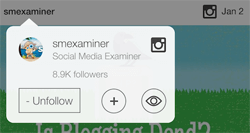
In tegenstelling tot Iconosquare staat Mashfeed je niet toe om rechtstreeks via je Instagram-feeds te reageren, wat een frustrerende beperking is van de app.
Dat gezegd hebbende, veel andere apps van derden (waaronder Iconosquare) gebruiken de API van Instagram om gebruikers in staat te stellen opmerkingen te plaatsen buiten de eigen omgeving van Instagram. Dus hopelijk vindt deze functionaliteit zijn weg naar een toekomstige update van de Mashfeed-app.
# 2: Maak Instagram-feeds met Iconosquare
Iconosquare is een online tool die statistieken over je Instagram biedt volgers gratis. U kunt het ook gebruiken voor maak Instagram-feeds die u kunt bekijken via uw desktop- of smartphonebrowser. Hier is hoe u aan de slag gaat.
Stel een groep samen
Eerst moet u een Iconosquare-account aanmaken. In de rechterbovenhoek van de startpagina, klik op de knop Aanmelden met Instagram.
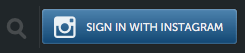
Zodra u zich heeft aangemeld bij uw Instagram-account, wordt u doorgestuurd naar het Iconosquare-dashboard.
Vervolgens moet u groepen maken om de accounts die u volgt te ordenen. Om dit te doen, klik op het tabblad Mijn volgers bovenaan het dashboard.

Nu plaats de muisaanwijzer op de cirkel onder alle accounts die u volgt en in het pop-upmenu, klik op Nieuwe groep.
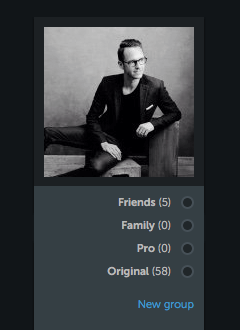
Typ een naam voor de nieuwe groep en dan klik op de blauwe knop Maken.
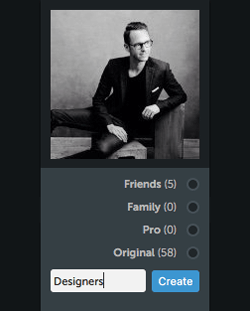
Herhaal dit proces voor alle accounts die je volgt en die je in Instagram-groepen wilt organiseren.
Volg YouTube-marketingtraining - online!

Wilt u uw betrokkenheid en verkoop met YouTube verbeteren? Doe dan mee met de grootste en beste bijeenkomst van YouTube-marketingexperts terwijl ze hun bewezen strategieën delen. U ontvangt stapsgewijze live instructies gericht op YouTube-strategie, video's maken en YouTube-advertenties. Word de YouTube-marketingheld voor uw bedrijf en klanten terwijl u strategieën implementeert die bewezen resultaten opleveren. Dit is een live online trainingsevenement van je vrienden bij Social Media Examiner.
KLIK HIER VOOR DETAILS - UITVERKOOP EINDIGT 22 SEPTEMBER!Om de groepen te bekijken die u heeft gemaakt, navigeer naar het tabblad Feed op uw dashboard. In het vervolgkeuzemenu linksboven, kies de groep die u wilt bekijken (standaard is Iedereen geselecteerd).
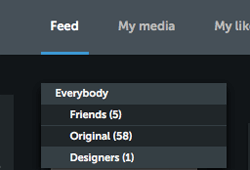
Je ziet dan de meest recente updates van de mensen die je volgt in die groep.
Bekijk uw groepen op uw smartphone
Naast het bekijken van uw Instagram-feeds via uw desktopbrowser, wilt u deze groepen waarschijnlijk ook op uw smartphone kunnen bekijken.
Op uw desktopbrowser, kopieer de URL die betrekking heeft op de groep die u op mobiel wilt bekijken en houd het bij de hand voor de volgende stap.

Als u Grid View heeft geselecteerd, ziet de URL er ongeveer zo uit:
__abENT__lt; code__abENT__gt; http: __abENT __ # 95; __ abENT __ # 95; abENT__abENT __ # 95; __ abENT __ # 95; # 8260; __ abENT __ # 95; __ abENT __ # 95; abENT__abENT __ # 95; __ abENT __ # 95; # 8260; iconosquare __abENT __ # 95; __ abENT __ # 95; __ abENT __ # 95; __abENT __ # 95; # 46; com__abENT __ # 95; __ abENT __ # 95; abENT__abENT __ # 95; __ abENT __ # 95; # 8260; kijker__abENT __ # 95; __ abENT __ # 95; abENT__abENT __ # 95; __ abENT __ # 95__ # 46; php # 95__ # 46; php; __ abENT __ # 95; abENT__abENT __ # 95; __ abENT __ # 95; # 8260; feed__abENT __ # 95; __ abENT __ # 95; abENT__abENT __ # 95; __ abENT __ # 95; # 8260; grid__abENT __ # 95; __ abENT __ # 95__ afwezig __ # 95; # 8260; 40981803__abENT__lt; __abENT __ # 8260; code__abENT__gt;Als u de lijstweergave heeft geselecteerd, ziet deze er ongeveer zo uit:
__abENT__lt; code__abENT__gt; http: __abENT __ # 95; __ abENT __ # 95; abENT__abENT __ # 95; __ abENT __ # 95; # 8260; __ abENT __ # 95; __ abENT __ # 95; abENT__abENT __ # 95; __ abENT __ # 95; # 8260; iconosquare __abENT __ # 95; __ abENT __ # 95; __ abENT __ # 95; __abENT __ # 95; # 46; com__abENT __ # 95; __ abENT __ # 95; abENT__abENT __ # 95; __ abENT __ # 95; # 8260; kijker__abENT __ # 95; __ abENT __ # 95; abENT__abENT __ # 95; __ abENT __ # 95__ # 46; php # 95__ # 46; php; __ abENT __ # 95; abENT__abENT __ # 95; __ abENT __ # 95; # 8260; feed__abENT __ # 95; __ abENT __ # 95; abENT__abENT __ # 95; __ abENT __ # 95; # 8260; lijst__abENT __ # 95; __ abENT __ # 95__ afwezig __ # 95; # 8260; 40981803__abENT__lt; __abENT __ # 8260; code__abENT__gt;Nu open een webbrowser op uw smartphone en log in op Iconosquare. Vervolgens plak de URL van bovenaf in de adresbalk van de browser.
U ziet alleen de inhoud van de mensen in die specifieke groep.
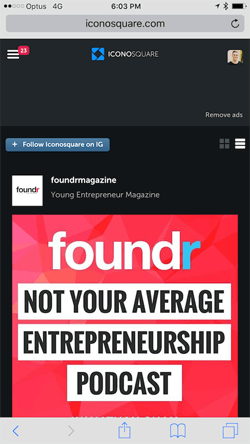
In je nieuw gemaakte Instagram-feed kun je de inhoud hartelijk geven en erop reageren zoals je normaal zou doen.
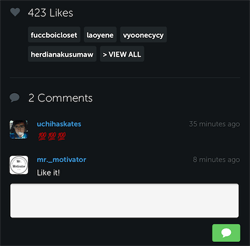
Nu wil je het maak een snelkoppeling voor je Instagram-groep om het gemakkelijk te maken om het op uw smartphone te openen.
Om dit op de iPhone te doen, tik op de middelste knop onder aan het scherm (het ziet eruit als een naar boven wijzende pijl in een doos).

Tik op Toevoegen aan startscherm en dan tik op Toevoegen in de rechterbovenhoek van het scherm.
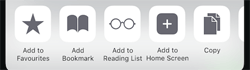
Herhaal deze stap voor al je Instagram-feeds / groepen en dan voeg ze toe aan een map op je iPhone voor gemakkelijke toegang later.
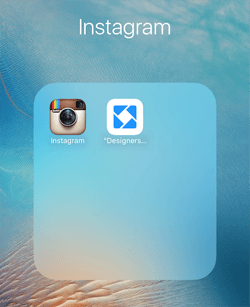
Laatste gedachten
Met de groei die Instagram doormaakt in zowel gebruikers als inhoud, wordt het steeds moeilijker om op de hoogte te blijven van uw favoriete accounts en naar inhoud van derden om te delen met uw volgers.
Met Mashfeed en Iconosquare kun je gemakkelijk verteerbare Instagram-feeds maken. Hierdoor kun je de inhoud zien die je het belangrijkst vindt, en ermee omgaan, ongeacht hoeveel Instagram-accounts je volgt.
Wat denk je? Heb je met deze tools Instagram-feeds gemaakt? Hebben ze je geholpen om je Instagram-account op te ruimen? Heeft u nog andere tips? Deel uw mening in de opmerkingen hieronder.